壁紙の設定
お気に入りの画像ファイルを登録して画面に表示することができます。
- さらに詳しく
-
- 画像ファイルはUSBデバイスのルートフォルダに保存してください。それ以外のフォルダに保存されている画像ファイルは読み込むことができません。
- 画像ファイルのフォーマットは、BMP (bmp)かJPEG (jpg/jpeg)のみ登録することができます。
- 画像ファイルの1枚あたりの最大容量は2MBまでです。
- 画像ファイルの最大画像サイズは2076X1088ピクセルまでです。また画像サイズが519X272ピクセル以下の場合、画面中央に配置され周囲が黒くなります。画像サイズの比率が画面サイズの比率に収まらない場合、画像を変形して表示します。
- USBデバイスに保存されている画像ファイルは、255番目まで認識可能です。256番目以降のファイルはリストに表示されません。
- ファイル名が半角64文字以上の場合は、リスト上に表示されません。
画像ファイルの登録
USBデバイスに保存された画像ファイルを、計5枚まで登録することができます。
-
- 画像ファイルが保存されたUSBデバイスを、USBジャックに接続する。
 (設定)を押す。
(設定)を押す。- 「壁紙設定」を選択する。
- 「画像読込み」を選択する。
- 登録したい画像を選択する。
- プレビュー画面が表示されます。
 を押す。
を押す。- 確認画面が表示され、
 を押します。
を押します。
- 確認画面が表示され、
-

-
- 登録したい画像(画像1~5)を選択して、
 を押して決定する。
を押して決定する。- すでに登録されている場所を選択すると、確認画面が表示されます。「はい」を選択し、
 を押すと決定します。
を押すと決定します。 - 設定が完了すると、完了画面が表示されます。
- すでに登録されている場所を選択すると、確認画面が表示されます。「はい」を選択し、
- 登録したい画像(画像1~5)を選択して、
-

- さらに詳しく
-
設定をしない場合、
 を押すと、「壁紙設定」画面に戻ります。
を押すと、「壁紙設定」画面に戻ります。
画像ファイルの表示/削除
登録した画像ファイルを画面に表示したり、削除します。
-
 (設定)を押す。
(設定)を押す。- 「壁紙設定」を選択する。
- 「画像選択」を選択する。
- 削除する場合は、「画像削除」を選択します。
- 表示したい画像を選択し、
 を押して決定する。
を押して決定する。 - 削除するときは、削除したい画像を選択する。
- 「はい」を選択し、
 を押して決定する。
を押して決定する。
- 「はい」を選択し、
-

- さらに詳しく
-
設定をしない場合、
 を押すと、「壁紙設定」画面に戻ります。
を押すと、「壁紙設定」画面に戻ります。
✤:タイプやオプションなどにより、装備が異なります。
- このページを見ている人へのおすすめページ